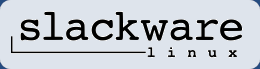FlightGear - promemoria dei comandi
Considerazioni generali
Una volta avviato FlightGear sono disponibili due modalità per interagire con il programma: attraverso la tastiera e mediante il mouse. Entrambi vengono utilizzati e le informazioni fornite in questa pagina intendono facilitare i primi passi nell'utilizzo del simulatore. È anche possibile (e consigliabile) procurarsi un joystick adatto, ed eventualmente una pedaliera, tuttavia l'uso di questi dispositivi non è descritto nel presente documento.
Utilizzo della tastiera
Comandi principali dell'aeromobile mediante tastierino numerico (NumLock attivato)
| Tasto | Azione |
| 9 / 3 | Potenza motore |
| Pg Up / Pg Dn | Potenza motore - alternativa |
| 4 / 6 | Rollìo (alettoni) |
| 8 / 2 | Beccheggio (timone di profondità) |
| 0 / Enter | Imbardata (timone di direzione) |
| Insert / Enter | Imbardata (timone di direzione) - alternativa |
| 5 | Centraggio dei comandi |
| 7 / 1 | Trim del timone di profondità |
Comandi del motore
| Tasto | Azione |
| ! | Seleziona motore n.1 |
| @ | Seleziona motore n.2 |
| # | Seleziona motore n.3 |
| $ | Seleziona motore n.4 |
| ~ | Seleziona tutti i motori |
| { | Disattiva i magneti sul motore selezionato |
| } | Attiva i magneti sul motore selezionato |
| s | Avvia motore/i |
| M / m | Miscela povera / ricca sul motore selezionato |
| N / n | Aumenta / riduci i giri del motore selezionato (passo dell'elica) |
Nota: i caratteri speciali posti nella parte superiore di alcuni tasti vanno attivati premendo il tasto Shift, mentre per quelli posti sulla destra va premuto il tasto Alt-Gr. Per esempio, su una tastiera svizzera il carattere } viene generato con il comando Alt-Gr-$.
Altri comandi
| Tasto | Azione |
| b | Applica tutti i freni |
| , / . | Applica il freno destro / sinistro (frenata differenziale) |
| l | Blocca / sblocca il ruotino di coda |
| B | Attiva / disattiva i freni di parcheggio |
| g / G | Estendi / rientra il carrello di atterraggio |
| Spazio | PTT (Push To Talk) |
| - / _ | Menu / messaggio per chat in Multiplayer |
| [ / ] | Rientra / estendi gli ipersostentatori (flaps) |
| j / k | Rientra / estendi i freni aerodinamici (spoilers) |
Comandi generali del simulatore
| Tasto | Azione |
| p | Pausa |
| a / A | Accelera / rallenta la velocità di simulazione |
| t / T | Accelera / rallenta lo scorrere del tempo |
| Ctrl-R | Replay |
| F3 | Salva la schermata |
| ESC | Esci dal programma |
Controllo della direzione di visuale mediante il tastierino numerico
(NumLock disattivato)
| Comando | Direzione |
| Shift-8 | Davanti |
| Shift-9 | Intermedia davanti / destra |
| Shift-6 | Destra |
| Shift-3 | Intermedia destra / dietro |
| Shift-2 | Dietro |
| Shift-7 | Intermedia davanti / sinistra |
| Shift-4 | Sinistra |
| Shift-1 | Intermedia sinistra / dietro |
Controllo del pilota automatico
| Tasto | Azione |
| Backspace | Attiva / disattiva pilota automatico |
| Ctrl-A | Attiva / disattiva controllo dell'altitudine |
| Ctrl-G | Attiva / disattiva glide slope lock (NAV 1) |
| Ctrl-H | Attiva / disattiva controllo della direzione |
| Ctrl-N | Attiva / disattiva NAV 1 lock |
| Ctrl-S | Attiva / disattiva controllo automatico del motore |
| Ctrl-T | Attiva / disattiva terrain follow (AGL) lock |
| Ctrl-U | Aggiungi 1000 ft. all'altitudine (emergenza) |
| F6 | Attiva / disattiva autopilot heading mode |
| F11 | Mostra / nascondi interfaccia pilota automatico |
| 8 / 2 | Regola altitudine |
| 4 / 6 | Regola direzione |
| 9 / 3 | Regola controllo automatico del motore |
Controllo delle opzioni di visualizzazione
| Tasto | Azione |
| P | Attiva / disattiva pannello strumenti |
| c | Cambia modalità cockpit 3D / 2D (se entrambi diponibili) |
| S | Cambia lo stile del pannello tra full e mini |
| Ctrl-C | Attiva / disattiva sul cockpit la visibilità dei comandi manipolabili con il mouse |
| h | Attiva / disattiva HUD (Head-Up Display) |
| H | Regola luminosità HUD |
| i / I | Massimizza / minimizza HUD |
| x / X | Aumenta / riduci zoom |
| v / V | Scorri avanti / indietro le modalità di visualizzazione |
| Ctrl-V | Reimposta visualizzazione alla modalità pilota |
| z / Z | Aumenta / riduci la visibilità (nebbia) |
| F10 | Mostra / nascondi menu |
Utilizzo del mouse
In FlightGear vi sono tre modalità di utilizzo del mouse; si può passare da una modalità all'altra premendo, a partire dalla versione 3.0 di FlightGear, sul tasto TAB della tastiera, oppure sul tasto destro del mouse per le versioni precedenti.
Nella modalità normale (puntatore) i comandi del cockpit possono essere manipolati con il mouse. Per agire su un comando (leva, pulsante), premere su di esso il tasto sinistro / centrale del mouse. In genere, agendo sulla parte sinistra del comando si riduce il rispettivo valore, mentre lo si aumenta agendo sulla parte destra. Il pulsante sinistro del mouse produce piccoli cambiamenti, mentre quello destro genera cambiamenti più marcati. La rotellina di scorrimento (scrollwheel) può essere utilizzata su alcuni comandi. Per controllare su quali comandi è possibile agire, premere Ctrl-C e saranno evidenziati.
Nella modalità controllo (cursore a forma di croce) il mouse agisce direttamente sui comandi primari dell'aeromobile. Si può usare in questo modo se non si possiede un joystick adatto. Con il mouse si possono controllare gli alettoni (destra / sinistra) e il timone di profondità (avanti / indietro), mentre la potenza del motore può essere regolata tenendo premuto il tasto centrale e muovendo il mouse in senso longitudinale. La rotella di scorrimento controlla il trim del timone di profondità.
Se il programma è stato avviato con l'opzione di auto-coordinazione attivata (--enable-auto-coordination) non ci si dovrà preoccupare del controllo del timone di direzione: sarà azionato automaticamente dal simulatore per ottenere un volo coordinato. Se invece, per avere un maggiore controllo dell'aeromobile, l'opzione di auto-coordinazione è stata disattivata (--disable-auto-coordination), il timone di direzione potrà essere azionato con i tasti 1 / 3 del tastierino numerico (NumLock attivato) oppure con i tasti Insert / Enter.
Nella modalità visualizzazione (cursore a froma di doppia freccia orizzontale) è possibile controllare la direzione della visuale utilizzando il mouse. Un clic sul tasto sinistro reimposta la visuale alla modalità pilota. Tenendo premuto il tasto centrale è possibile spostare l'asse di visualizzazione, mentre con la rotellina di scorrimento si può ampliare o restringere il campo visivo.
Fonte: Short Reference by M. Basler, S. Buchanan for FlightGear version 2.10.0
Traduzione e adattamento: Saphes.Net.
Originale, traduzione e adattamento pubblicati secondo la GNU GPL.